نحوه ارسال فکس از Gmail
در این مقاله نحوه ارسال فکس از نسخه دسک تاپ و برنامه تلفن همراه Gmail توضیح داده شده است.

از اینکه بین جلسات از میز خود به سمت دستگاه فکس خود بروید خسته شده اید؟ ارسال فکس از Gmail می تواند کل گردش کار کسب و کار شما را ساده کند.
شما یک برنامه کاری شلوغ دارید، بنابراین همیشه نمی توانید اسناد خود را به صورت فیزیکی به دستگاه فکس خود تحویل دهید. خوشبختانه، شما یک بزرگراه اطلاعاتی دارید که از میان ابرهای بالای دفتر شما عبور می کند. این اینترنت است!
فقط با چند دقیقه وقت ، میتوانید از Gmail فکس ارسال کنید — بدون نیاز به دستگاه فکس. در این مقاله نحوه انجام این کار آمده است.
آیا می توانید با استفاده از جیمیل فکس بفرستید؟
گوگل در حال حاضر به کاربران اجازه ارسال یا دریافت فکس مستقیماً از سرویس ایمیل جیمیل خود را نمی دهد. می توان گفت که گوگل ویژگی داخلی برای ارسال فکس ندارد. با این حال، می توانید از یک سرویس آنلاین برای کمک به ارسال فکس توسط Gmail استفاده کنید.
برخی از این خدمات عبارتند از eFax، GotFreeFax، MyFax و FaxZero. گزینه های دیگری نیز موجود است.
نحوه ارسال فکس از Gmail
پس از ثبت نام در یک سرویس آنلاین که از طریق پست الکترونیکی از ارسال پیامک پشتیبانی می کند ، مرحله بعدی نوشتن و ارسال نمابر است. آدرس Gmail که می خواهید از آنجا فکس کنید ، باید همان آدرس ایمیل موجود در پرونده ارائه دهنده فکس شما باشد. در غیر این صورت ، احتمالاً تلاش برای انتقال شما رد می شود.
مراحل خاصی که باید دنبال کنید بسته به سرویس فکسی که استفاده می کنید کمی متفاوت خواهد بود.
با کلیک بر روی دکمه نوشتن یا ضربه زدن روی آن ، یک پیام ایمیل جدید در Gmail ، درون برنامه یا رابط کاربری مبتنی بر مرورگر ایجاد کنید.

شماره فکس گیرنده (از جمله کد منطقه) را در قسمت To و سپس دامنه ارائه دهنده فاکس خود وارد کنید. به عنوان مثال ، اگر یک حساب eFax دارید و به شماره ۱-۲۱۲-۵۵۵-۵۵۵۵ نمابر ارسال می کنید ، موارد زیر را وارد می کنید: ۱۲۱۲۵۵۵۵۵۵۵@efaxsend.com این مقدار دامنه (در این مورد ، efaxsend.com) مختص سرویس فاکس شما است ، بنابراین باید نحو دقیق آن را قبل از اتمام این مرحله تأیید کنید.
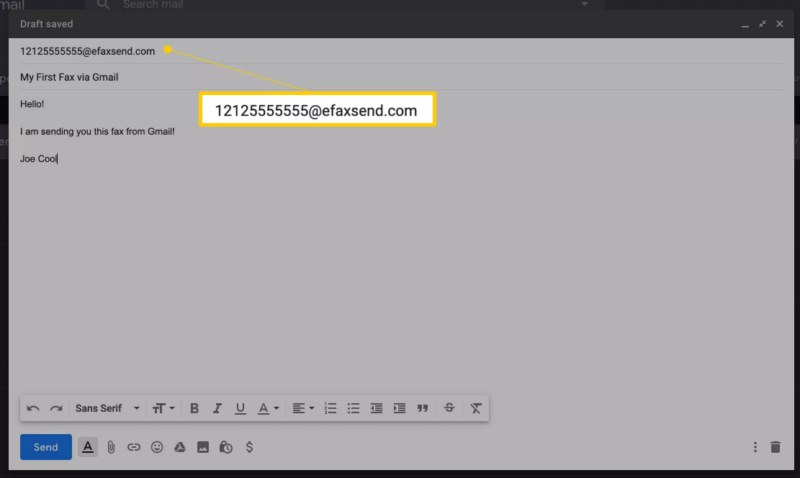
اکنون می توانید محتویات نمابر را که باید در یک فایل پیوست باشد ، در آن قرار دهید. چندین قالب از جمله DOC ، JPG ، PDF و TXT پشتیبانی می شوند . بیشتر سرویس های نمابر پیوست های متعددی را مجاز می دانند که محتوای آنها اغلب هنگام ارسال فکس با هم ترکیب می شوند. در یک مرورگر ، روی دکمه ضمیمه پرونده ها کلیک کنید ، که با یک گیره کاغذ نشان داده شده و در پایین رابط پیام جدید قرار دارد . اگر به جای آن از برنامه Gmail استفاده می کنید ، روی نماد گیره کاغذ موجود در گوشه سمت راست بالای صفحه ضربه بزنید.
همانند پیام فکس سنتی ، می توانید هنگام ارسال فکس از Gmail ، نامه ای را نیز به همراه داشته باشید. محتوای مورد نظر را برای نامه در متن پیام تایپ کنید ، درست مثل اینکه یک ایمیل استاندارد ارسال می کنید.
- بیشتر بخوانید : نحوه ارسال فکس رایگان از گوشی اندروید خود
هنگامی که هم از نامه متنی و هم از پیوست (های) خود راضی شدید ، دکمه ارسال را فشار دهید. نمابر شما باید فوری منتقل شود ، اگرچه سرعت تا حدودی به ارائه دهنده شخص ثالث بستگی دارد. تأیید این انتقال فکس معمولاً در رابط کاربری سرویس فکس شما موجود است.
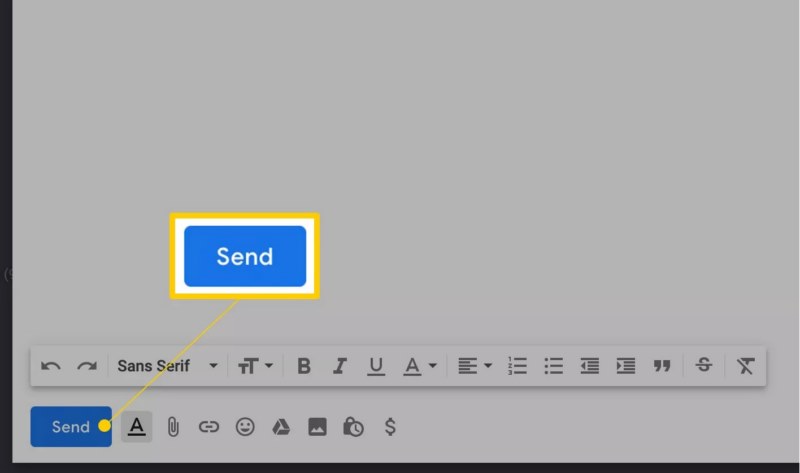
اکثر سرویس ها اجازه می دهند تعداد مشخصی فاکس به صورت رایگان ارسال شود ، اما برای ارسال فکس از Gmail ممکن است نیاز به خرید اعتبار ، نشانه یا اشتراک داشته باشید. این الزامات معمولاً از ارائه دهنده به ارائه دهنده دیگر متفاوت است.
فکس کردن از جیمیل آسان است
هنگام استفاده از یک سرویس آنلاین، فکس کردن موارد از Gmail شامل یک فرآیند ساده است. ممکن است مراحل بر اساس ارائه دهنده خدمات شما کمی متفاوت باشد.
پس از ثبت نام برای سرویس آنلاین فکس از طریق ایمیل، باید فکس را از آدرس ایمیل مرتبط با حساب خود بنویسید و ارسال کنید. اگر این آدرس ایمیل همان اکانت جیمیل شما نباشد، احتمالاً تلاش شما برای ارسال رد خواهد شد.











دیدگاه ها